Het item Legenda¶
Het item Legenda is een vak of tabel dat de op de kaart gebruikte symbolen uitlegt. Een item Legenda is dan gebonden aan een kaartitem. U kunt een label toevoegen met het gereedschap  Legenda toevoegen door instructies voor het maken van items te volgen en het op dezelfde manier te bewerken als is besproken in Werken met items voor lay-out.
Legenda toevoegen door instructies voor het maken van items te volgen en het op dezelfde manier te bewerken als is besproken in Werken met items voor lay-out.
Standaard geeft het item Legenda alle beschikbare lagen weer en kan worden verfijnd met zijn paneel Item-eigenschappen. Naast de algemene eigenschappen voor items, heeft dit object de volgende functionaliteiten (zie figure_layout_legend):
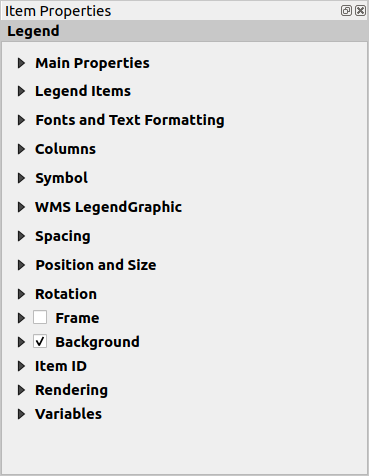
Paneel Legenda Item-eigenschappen¶
Algemene eigenschappen¶
De groep Algemene eigenschappen van het paneel Item-eigenschappen van de legenda verschaft de volgende functionaliteiten (zie figure_layout_legend_ppt):
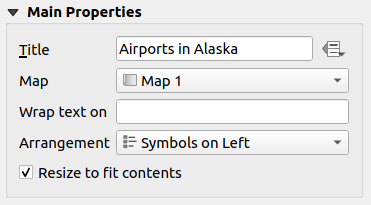
Legenda groep Algemene eigenschappen¶
In Algemene eigenschappen kunt u:
De Titel van de legenda wijzigen. Die kan dynamisch worden gemaakt met de instelling data-bepaalde ‘override’, bijvoorbeeld nuttig bij het maken van een atlas;
Kiezen naar welk item kaart de huidige legenda zal verwijzen. Standaard wordt de kaart gekozen waarover het item is getekend. Indien geen dan valt het terug op de verwijzingskaart.
Notitie
Variabelen van het gekoppelde kaartitem (@map_id, @map_scale, @map_extent…) zijn ook bereikbaar vanuit data-bepaalde eigenschappen van de legenda.
De tekst van de legenda laten afbreken op een opgegeven teken: elke keer als het teken verschijnt, wordt het vervangen door een regeleinde;
De plaatsing van symbolen en tekst in de legenda instellen: de Schikking kan zijn Symbolen links of Symbolen rechts. De standaardwaarde is afhankelijk van de gebruikte locale (gebaseerd op van-rechts-naar-links of niet).
 Aanpassen naar inhoud gebruiken om te beheren of de grootte van een legenda automatisch zou moeten worden aangepast om zijn inhoud te laten passen of niet. Indien niet geselecteerd, dan zal de grootte nooit worden aangepast en in plaats daarvan blijven op de grootte zoals de gebruiker die heeft ingesteld. Alle inhoud, die niet binnen de grootte past, wordt afgebroken.
Aanpassen naar inhoud gebruiken om te beheren of de grootte van een legenda automatisch zou moeten worden aangepast om zijn inhoud te laten passen of niet. Indien niet geselecteerd, dan zal de grootte nooit worden aangepast en in plaats daarvan blijven op de grootte zoals de gebruiker die heeft ingesteld. Alle inhoud, die niet binnen de grootte past, wordt afgebroken.
Items voor legenda¶
De groep Items voor Legenda van het paneel Item-eigenschappen verschaft de volgende functionaliteiten (zie figure_layout_legend_items):
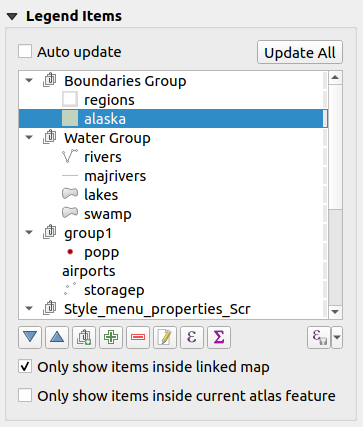
Legenda groep Items voor Legenda¶
De legenda zal automatisch worden bijgewerkt als
 Automatisch bijwerken is geselecteerd. Wanneer Automatisch bijwerken niet is geselecteerd, dan zal dit u meer beheer over de items van de legenda geven. Alle pictogrammen onder de lijst met items voor de legenda zullen worden geactiveerd.
Automatisch bijwerken is geselecteerd. Wanneer Automatisch bijwerken niet is geselecteerd, dan zal dit u meer beheer over de items van de legenda geven. Alle pictogrammen onder de lijst met items voor de legenda zullen worden geactiveerd.Het vensters met items van de legenda vermeld alle items van de legenda en stelt u in staat de volgorde van de items te wijzigen, lagen te groeperen, items in de lijst te verwijderen en opnieuw op te nemen, laagnamen te bewerken en een filter toe te voegen.
De volgorde van de items kan worden gewijzigd met de knoppen
 en
en  of met de functionaliteit ‘slepen en neerzetten’. De volgorde kan niet worden gewijzigd voor afbeeldingen van een WMS-legenda.
of met de functionaliteit ‘slepen en neerzetten’. De volgorde kan niet worden gewijzigd voor afbeeldingen van een WMS-legenda.Gebruik de knop
 om nieuwe lagen toe te voegen en de knop
om nieuwe lagen toe te voegen en de knop  om groepen, lagen of klassen voor symbolen te verwijderen.
om groepen, lagen of klassen voor symbolen te verwijderen.De knop
 wordt gebruikt om de laag- , groepsnaam of titel te bewerken. U dient eerst het item van de legenda te selecteren. Dubbelklikken op het item opent het tekstvak om het te hernoemen.
wordt gebruikt om de laag- , groepsnaam of titel te bewerken. U dient eerst het item van de legenda te selecteren. Dubbelklikken op het item opent het tekstvak om het te hernoemen. stelt u in staat expressies toe te voegen aan elk label van een symbool van een opgegeven laag. Nieuwe variabelen (
stelt u in staat expressies toe te voegen aan elk label van een symbool van een opgegeven laag. Nieuwe variabelen (@symbol_label,@symbol_iden@symbol_count) helpen u bij het werken met het item Legenda.Gegeven een gecategoriseerde laag kunt u, bijvoorbeeld, aan elke klasse in de legenda hun aantal objecten toevoegen, di klasse (aantal):
De knop
 voegt een telling van de objecten voor elke klasse van de vectorlaag toe.
voegt een telling van de objecten voor elke klasse van de vectorlaag toe. Legenda op expressie filteren helpt u filteren welke items van de legenda zullen worden weergegeven, d.i. met behulp van een laag die verschillende items voor de legenda (bijv. uit een op regel gebaseerde of gecategoriseerde symbologie) heeft, kunt u een Booleaanse expressie specificeren om stijlen, die geen object hebben dat voldoet aan de voorwaarde, uit de boom van de legenda te verwijderen. Onthoud dat ondanks dat de objecten wel worden behouden en worden weergegeven in het kaartitem van Afdruklay-out.
Legenda op expressie filteren helpt u filteren welke items van de legenda zullen worden weergegeven, d.i. met behulp van een laag die verschillende items voor de legenda (bijv. uit een op regel gebaseerde of gecategoriseerde symbologie) heeft, kunt u een Booleaanse expressie specificeren om stijlen, die geen object hebben dat voldoet aan de voorwaarde, uit de boom van de legenda te verwijderen. Onthoud dat ondanks dat de objecten wel worden behouden en worden weergegeven in het kaartitem van Afdruklay-out.
Waar het standaard gedrag van het item legenda is om de boom van het paneel Lagen na te bootsen, door dezelfde groepen, lagen en klassen symbologie weer te geven, biedt een klik met rechts u opties om de naam van de laag te verbergen of te laten zien als groep of subgroep. In het geval u enkele wijzigingen aan een laag hebt gemaakt, kunt u die terugdraaien door te kiezen voor Herstellen naar standaarden in het contextmenu van het item Legenda.
Na het wijzigen van de symbologie in het hoofdvenster van QGIS kunt u klikken op Alles bijwerken om de wijzigingen toe te passen in het element Legenda van de afdruklay-out.
Met het keuzevak
 Alleen items tonen die binnen de gekoppelde kaart liggen, worden alleen de items voor de legenda, die zichtbaar zijn in de gekoppelde kaart, vermeld in de legenda. Dit gereedschap blijft beschikbaar als
Alleen items tonen die binnen de gekoppelde kaart liggen, worden alleen de items voor de legenda, die zichtbaar zijn in de gekoppelde kaart, vermeld in de legenda. Dit gereedschap blijft beschikbaar als  Automatisch bijwerken actief is
Automatisch bijwerken actief isBij het genereren van een atlas met polygoonobjecten kunt u items voor de legenda die buiten het huidige atlasobject liggen uitfilteren. Selecteer, om dat te doen, de optie
 Alleen items tonen die binnen het huidige atlasobject liggen.
Alleen items tonen die binnen het huidige atlasobject liggen.
Lettertypen¶
De groep Lettertypen van het paneel Item-eigenschappen verschaft de volgende functionaliteiten:
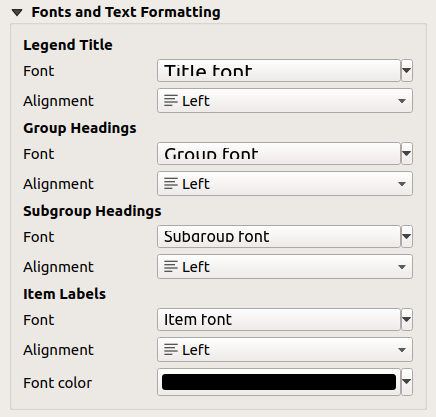
Legenda eigenschappen lettertypen¶
U kunt het lettertype van de titel van de legenda, groep, subgroep en item (object) in het item Legenda wijzigen met de widget lettertype selecteren
Voor elk van deze niveaus kunt u de Uitlijning van de tekst instellen: het kan zijn Links (standaard voor locales gebaseerd op van-rechts-naar-links), Centreren of Rechts (standaard voor locales gebaseerd op van-links-naar-rechts).
U kunt de Kleur van de labels instellen met de widget kleur selecteren. De geselecteerde kleur zal worden toegepast op alle items voor lettertypen in de legenda.
Kolommen¶
Onder de groep Kolommen van het paneel Item-eigenschappen van de legenda, kunnen items van de legenda worden geschikt in verscheidene kolommen:
Stel het aantal kolommen in in het veld
 Aantal. Deze waarde kan dynamisch worden gemaakt, bijv. volgen van objecten van de atlas, inhoud van de legenda, de grootte van het frame…
Aantal. Deze waarde kan dynamisch worden gemaakt, bijv. volgen van objecten van de atlas, inhoud van de legenda, de grootte van het frame… Gelijke kolombreedtes stelt in hoe kolommen van legenda’s zouden moeten worden aangepast.
Gelijke kolombreedtes stelt in hoe kolommen van legenda’s zouden moeten worden aangepast.De optie
 Kaartlagen splitsen stelt u in staat een legenda voor een gecategoriseerde of een graduele laag op te delen in kolommen.
Kaartlagen splitsen stelt u in staat een legenda voor een gecategoriseerde of een graduele laag op te delen in kolommen.
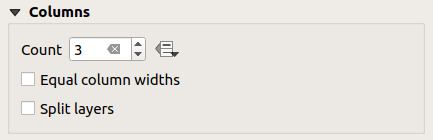
Legenda instellingen kolommen¶
Symbool¶
De groep Symbool van het paneel Item-eigenschappen van de legenda configureert de grootte van symbolen die worden weergegeven naast de labels van de legenda. U kunt:
De Symboolbreedte en Symboolhoogte instellen
 Lijn voor rastersymbolen tekenen: dit voegt een omtrek toe aan het symbool dat de kleur van de band van de rasterlaag weergeeft; u kunt zowel de Lijnkleur als de Dikte instellen.
Lijn voor rastersymbolen tekenen: dit voegt een omtrek toe aan het symbool dat de kleur van de band van de rasterlaag weergeeft; u kunt zowel de Lijnkleur als de Dikte instellen.
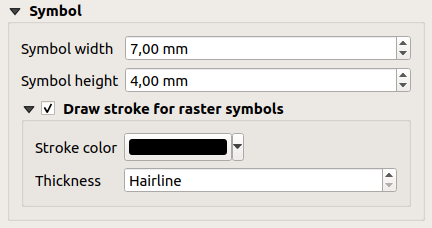
Symbool van legenda configureren¶
WMS LegendGraphic en Tussenruimte¶
De groepen WMS LegendGraphic en Tussenruimte van het paneel Item-eigenschappen van de legenda verschaffen de volgende functionaliteiten (zie figure_layout_legend_wms):
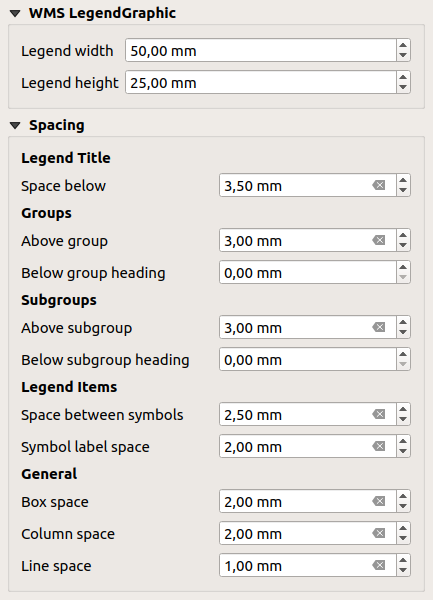
Legenda groepen WMS LegendGraphic en Tussenruimte¶
Wanneer u een WMS-laag heeft toegevoegd en u voegt een item Legenda voor de Afdruklay-out toe, zal een verzoek worden verzonden aan de server van WMS om een legenda voor WMS te verschaffen, Deze legenda zal alleen worden weergegeven als de server van WMS de mogelijkheid GetLegendGraphic bezit. De inhoud van de legenda voor WMS zal worden verschaft als een rasterafbeelding.
WMS LegendGraphic wordt gebruikt om in staat te zijn de Legenda breedte en de Legenda hoogte van de rasterafbeelding van de WMS-legenda aan te passen.
Tussenruimte rondom titel, groepen, subgroepen, symbolen, labels, vakken, kolommen en lijnen kan met dit dialoogvenster worden aangepast.
